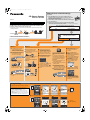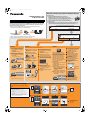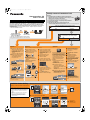CD Stereo System
Model No. SC-PMX9
You can wirelessly stream music from an iOS device, an Android
TM
device or a
Mac/PC to SC-PMX9’s speakers. To use this music-streaming feature,
SC-PMX9 must join the same 2.4 GHz wireless network as the compatible device
through the wireless network router (access point).
≥ For information on how to connect with a LAN cable, refer to “Wired LAN connection” in the
Operating Instructions.
*1: Refer to the Operating Instructions for the compatibility.
Screen images used in this sheet : iPhone 4S, iOS 6.0.1
Wi-Fi
®
connection guide
iOS device
*1
, Android device
or Mac/PC
Wireless network
router
SC-PMX9
VQC9513
Yes No / Do not know
NoYes
Start wireless network settings
Preparation
1 Place SC-PMX9 close to the wireless network router as
possible and then point the antenna on the rear of the main
unit up as shown in the figure.
≥ Do not tilting the antenna forward or backwards when it is pointing up.
2 Connect the AC mains lead while the LAN cable is disconnected.
3 Turn this system on.
4 Follow the chart below to choose the network setting method.
≥ If you want to perform wireless setting with your Mac/PC, or you want to apply the advanced
setting, refer to
“Method 4” in the operating instructions.
You can make the wireless network
settings with the app, “Panasonic
Stereo System Network Setup” (for
free).
If you’re using an Android device,
download the app at Google Play
TM
. If
you’re using an iPod touch/iPhone/
iPad, download it at the App Store.
Preparation
≥ Connect your smartphone to your
home wireless network.
≥ Check the password for your home
wireless network.
∫ Note for the iOS version
After step 3
1 Enter the password for the home
wireless network to which the iOS
device is connected.
2 When a message instructing you
to connect the iOS device to this
system is displayed, press the
home button.
3 On the Wi-Fi network selection
screen in “Settings”, select
“00 Setup _ _ _ _ _ _”.
4 When a message indicating the
completion of the connection to
this system is displayed, restart
the app.
5 When a message indicating the
completion of the Wi-Fi setup of
this system is displayed, close the
app, and then check the operation
of AirPlay, etc.
1
Press [SETUP] on the remote
control repeatedly to select
“Net Setup” and then press [OK].
“With iPod” is indicated on the display.
2
Press [SETUP] on the remote
control repeatedly to select
“Manual” and then press [OK].
3
Start “Panasonic Stereo System
Network Setup” on your
smartphone and follow the
indications.
Using AirPlay
The following explanations are based on an iPhone.
≥ AirPlay, the AirPlay logo, iPad, iPhone, and iPod touch are
trademarks of Apple Inc., registered in the U.S. and other countries.
≥ App Store is a service mark of Apple Inc.
≥ Android and Google Play are trademarks of Google Inc.
≥ The Wi-Fi CERTIFIED Logo is a certification mark of the Wi-Fi
Alliance.
≥ The Wi-Fi Protected Setup Mark is a mark of the Wi-Fi Alliance.
≥ “Wi-Fi” and “Wi-Fi Protected Setup” are marks or registered marks
of the Wi-Fi Alliance.
≥ All other trademarks are trademarks of their respective owners.
1 Connect the iPhone to your home wireless network.
2 Select “Panasonic PMX9 _ _ _ _ _ _” from the AirPlay icon and start play.
“Settings”
“Wi-Fi”
Turn on
Your home wireless
network name
(SSID)*3
*3: You may be prompted for the password. Enter the password of your home wireless network.
“Music”
“Panasonic PMX9 _ _ _ _ _ _”
Play starts.
(with a slight delay)
Does your wireless network router support
WPS (Wi-Fi Protected Setup
TM
)?
Are you using an iPod touch/iPhone/iPad?
Is the iOS version 5.0 or later?
Method 1 Method 2 Method 3
1
Press [SETUP] on the remote
control repeatedly to select
“Net Setup” and then press [OK].
“With iPod” is indicated on the display.
2
Press [SETUP] on the remote
control repeatedly to select “WPS
Push” and then press [OK].
“WPS” flashes on the display.
3
Press the WPS button on the
wireless network router.
4
Press [OK] on the remote control
to exit.
2
The settings are completed when
“Success” is displayed and “ ” is
indicated on the display.
*2 : The marking may differ.
The following explanations are based on an iPhone.
Lightning connector compatible iPod
touch/iPhone:
iPod touch/iPhone/iPad with
iOS 5.0 or later:
1
Disconnect iPod/iPhone/iPad
connected to the main unit.
2
Connect the iPhone to your home
wireless network.
3
Connect the iPhone to the main unit.
Choose one of the following
connections.
iPad
Dedicated cable supplied with the iOS
device
4
Press [SETUP] on the remote
control repeatedly to select
“Net Setup” and then press [OK].
“With iPod” is indicated on the display.
5
Unlock your iPhone and then
press [OK] on the remote control.
6
A message will pop-up on the
iPhone. Allow the iPhone to share
the wireless network settings.
7
The settings are completed when
“Success” is displayed and “ ”
is indicated on the display.
8
Press [OK] on the remote control
to exit.
VQC9513_mst.fm 2 ページ 2013年3月22日 金曜日 午後1時59分

Zestaw stereo z CD
Nr Modelu SC-PMX9
Możesz strumieniować bezprzewodowo muzykę z urządzenia z systemem iOS,
systemem Android
TM
lub komputera Mac/PC do głośników SC-PMX9. Aby
korzystać w funkcji strumieniowania, SC-PMX9 musisz podłączyć się do tej samej
sieci bezprzewodowej 2,4 GHz co kompatybilne urządzenie, poprzez router sieci
bezprzewodowej (punkt dostępowy).
≥Więcej informacji o podłączaniu za pomocą kabla LAN znajduje się w części
“Połączenie sieci przewodowej” w instrukcji obsługi.
*1: Więcej informacji o kompatybilności można znaleźć w Instrukcji obsługi.
Zrzuty ekranu użyte na tej karcie konfiguracji : iPhone 4S, iOS 6.0.1
Wi-Fi
®
instrukcja podłączania
Urządzenie z systemem iOS
*1
,
Android lub komputer
Mac/PC
Router
bezprzewodowy
SC-PMX9
Tak Nie / Nie wiem
NieTak
Rozpocznij konfigurację połączenia bezprzewodowego
Przygotowanie
1 Umieść SC-PMX9 możliwie blisko routera sieci
bezprzewodowej i ustaw antenę znajdującą się z tyłu
urządzenia głównego w sposób przedstawiony na ilustracji.
≥ Nie przechylać anteny do przodu lub tyłu, kiedy jest skierowana do góry.
2 Podłącz przewód zasilania przy odłączonym kablu LAN.
3 Włącz system.
4 Wykonaj kroki opisane na poniższym diagramie i wybierz metodę ustawienia sieci.
≥ Jeżeli chcesz zmienić ustawienia połączenia bezprzewodowego z komputerem Mac/PC, lub chcesz
zmienić ustawienia zaawansowane, wykonaj kroki “Metoda 4” opisane w instrukcji obsługi.
W poniższych objaśnieniach wykorzystano telefon iPhone.
Połączenie Lightning kompatybilne z
iPod touch/iPhone:
iPod touch/iPhone/iPad z systemem
iOS 5.0 lub późniejszym:
1
Odłącz urządzenia iPod/iPhone/
iPad podłączone do urządzenia
głównego.
2
Podłącz iPhone do swojej
domowej sieci bezprzewodowej.
3
Podłącz iPhone do urządzenia
głównego.
Wybierz jedno z poniższych
połączeń.
iPad
Odpowiedni kabel w zestawie z
urządzeniem z systemem iOS
4
Naciśnij kilkakrotnie [SETUP] na
pilocie zdalnego sterowania, aby
wybrać “Net Setup”, a następnie
naciśnij [OK].
“With iPod” jest wyświetlone na
wyświetlaczu.
5
Odblokuj iPhone a następnie
naciśnij przycisk [OK] na pilocie.
6
Wiadomość wyświetli się a Twoim
iPhone. Zezwól, by iPhone dzielił
ustawienia sieci bezprzewodowej.
7
Konfiguracja zostanie
zakończona, kiedy “Success”
zostanie wyświetlone na ekranie,
a “ ” jest wyświetlone na
wyświetlaczu.
8
Naciśnij przycisk [OK] na pilocie,
aby wyjść.
Można skonfigurować ustawienia
sieci bezprzewodowej za pomocą
aplikacji “Panasonic Stereo System
Network Setup” (dostępna za darmo).
Jeśli używane jest urządzenie z
systemem Android, należy pobrać
aplikację z serwisu Google Play
TM
.
Natomiast w przypadku urządzeń
iPod touch, iPhone lub iPad należy ją
pobrać z serwisu App Store.
Przygotowanie
≥ Podłącz smartfon do domowej sieci
bezprzewodowej.
≥ Sprawdź hasło do domowej sieci
bezprzewodowej.
∫ Uwaga dla systemu iOS
Po wykonaniu kroku 3
1 Wprowadź hasło dla domowej
sieci bezprzewodowej, do której
podłączone jest urządzenie z
systemem iOS.
2 Po wyświetleniu komunikatu o
konieczności podłączenia
urządzenia iOS do tego systemu
naciśnij przycisk Home.
3 W ekranie wyboru sieci Wi-Fi w
“Settings”, wybierz
“00 Setup _ _ _ _ _ _”.
4
Gdy wyświetlony zostanie komunikat
wskazujący na zakończenie
połączenia do tego systemu, wyłącz i
włącz ponownie aplikację.
5 Gdy wyświetlony zostanie
komunikat wskazujący na
zakończenie konfiguracji Wi-Fi
systemu, zamknij aplikację, a
następnie sprawdź działanie
AirPlay itp.
1
Naciśnij kilkakrotnie [SETUP] na
pilocie, aby wybrać “Net Setup”, a
następnie naciśnij [OK].
“With iPod” jest wyświetlone na
wyświetlaczu.
2
Naciśnij kilkakrotnie [SETUP] na
pilocie zdalnego sterowania, aby
wybrać “Manual”, a następnie
naciśnij [OK].
3
Uruchom aplikację “Panasonic Stereo
System Network Setup” na smartfonie
i postępuj zgodnie z instrukcjami
wyświetlanymi na ekranie.
Korzystanie z AirPlay
W poniższych objaśnieniach wykorzystano telefon
iPhone.
≥ AirPlay, logo AirPlay, iPad, iPhone i iPod touch są znakami
towarowymi Apple Inc., zarejestrowanymi w Stanach
Zjednoczonych i innych krajach.
≥ App Store jest znakiem usługowym firmy Apple Inc.
≥ Android i Google Play są znakami handlowymi firmy Google Inc.
≥ Logo Wi-Fi CERTIFIED jest znakiem zgodności z normą
Wi-Fi Alliance.
≥ Wi-Fi Protected Setup jest znakiem towarowym stowarzyszenia
Wi-Fi Alliance.
≥ “Wi-Fi” i “Wi-Fi Protected Setup” są znakami towarowymi lub
zastrzeżonymi znakami towarowymi stowarzyszenia Wi-Fi Alliance.
≥ Wszystkie inne znaki towarowe są znakami towarowymi
należącymi do odpowiednich właścicieli.
1 Podłącz iPhone do swojej domowej sieci bezprzewodowej.
2 Wybierz “Panasonic PMX9 _ _ _ _ _ _” z menu ikon AirPlay i rozpocznij odtwarzanie.
“Settings”
“Wi-Fi”
Włącz
Nazwa domowej sieci
bezprzewodowej
(SSID)*3
*3: Może wyświetlić się monit o wprowadzenie hasła. Wpisz hasło swojej domowej sieci bezprzewodowej.
“Music”
“Panasonic PMX9 _ _ _ _ _ _”
Rozpocznie się odtwarzanie.
(Odtwarzanie rozpoczyna
się z niewielkim
opóźnieniem)
Czy Twój router sieci bezprzewodowej obsługuje
WPS (Wi-Fi Protected Setup
TM
)?
Czy korzystasz z urządzeń: iPod touch/iPhone/iPad?
Czy posiadasz wersję systemu iOS 5.0 lub późniejszą?
Metoda 1 Metoda 2 Metoda 3
1
Naciśnij kilkakrotnie [SETUP] na
pilocie zdalnego sterowania, aby
wybrać “Net Setup”, a następnie
naciśnij [OK].
“With iPod” jest wyświetlone na
wyświetlaczu.
2
Naciśnij kilkakrotnie [SETUP] na
pilocie zdalnego sterowania, aby
wybrać “WPS Push”, a następnie
naciśnij [OK].
“WPS” miga na wyświetlaczu.
3
Naciśnij przycisk WPS na
routerze sieci bezprzewodowym.
4
Naciśnij przycisk [OK] na pilocie,
aby wyjść.
2
Konfiguracja zostanie zakończona, kiedy
“Success” zostanie wyświetlone na
ekranie, a “ ” jest wyświetlone na
wyświetlaczu.
*2: Sposób oznakowania może być odmienny.
VQC9513_pol.fm 2 ページ 2013年3月22日 金曜日 午後1時54分

Stereosystém s CD
Model č. SC-PMX9
Do reproduktorů SC-PMX9 můžete bezdrátově streamovat hudbu ze zařízení s
operačním systémem iOS nebo Android
TM
, nebo počítače Mac/PC. Chcete-li použít
tuto funkci streamování hudby, je nutné přidat reproduktory SC-PMX9 do stejné
bezdrátové sítě 2,4 GHz jako kompatibilní zařízení přes bezdrátový směrovač sítě
(přístupový bod).
≥Informace o připojení síťového kabelu naleznete v kapitole “Připojení ke kabelové
místní síti” v Návodu k obsluze.
*1: Informace o kompatibilitě naleznete v návodu k obsluze.
Snímky obrazovek použité v tomto listu : iPhone 4S, iOS 6.0.1
Průvodce připojením sítě Wi-Fi
®
Zařízení s operačním
systémem iOS
*1
, Android
nebo počítač Mac/PC
Bezdrátový
směrovač sítě
SC-PMX9
Ano Ne / Nevím
NeAno
Zahájit nastavení bezdrátové sítě
Příprava
1 Umístěte zařízení SC-PMX9 co nejblíže k bezdrátovému
síťovému směrovači a poté upravte orientaci antény na zadní
straně hlavního zařízení podle ilustrace.
≥ Nenaklánějte anténu dopředu či dozadu, když směřuje nahoru.
2 Přívodní kabel připojujte s odpojeným síťovým kabelem.
3 Zapněte tento systém.
4 Podle tabulky níže vyberte metodu nastavení sítě.
≥ Pokud chcete provést bezdrátové nastavení s vaším počítačem MAC/PC nebo chcete použít pokročilé
nastavení, postupuje podle “Způsob 4” návodu k obsluze.
Následující vysvětlení jsou založena na přístroji iPhone.
iPod touch/iPhone kompatibilní s
konektorem Lightning:
iPod touch/iPhone/iPad se systémem
iOS verze 5.0 nebo novějším:
1
Odpojte iPod/iPhone/iPad
připojené k hlavnímu zařízení.
2
Připojte zařízení iPhone k vaší
domácí bezdrátové síti.
3
Připojte zařízení iPhone k
hlavnímu zařízení.
Vyberte jedno z následujících
připojení.
iPad
Vyhrazený kabel dodávaný se zařízením iOS
4
Opakovaným stisknutím tlačítka
[SETUP] na dálkovém ovládání
vyberte položku “Net Setup” a pak
stiskněte tlačítko [OK].
Na displeji zařízení je zobrazen symbol
“With iPod”.
5
Odemkněte iPhone a poté
stiskněte tlačítko [OK] na
dálkovém ovládání.
6
Na zařízení iPhone se zobrazí
zpráva. Povolte v zařízení iPhone
sdílení nastavení bezdrátové sítě.
7
Nastavení bude dokončeno po
zobrazení hodnoty “Success” a na
displeji zařízení je zobrazen
symbol “ ”.
8
Pro opuštění stiskněte na
dálkovém ovládání tlačítko [OK].
Nastavení bezdrátové sítě lze provést
pomocí aplikace “Panasonic Stereo
System Network Setup” (zdarma).
Pokud používáte zařízení se systémem
Android, stáhněte si příslušnou aplikaci
z webu Google Play
TM
. Pokud
používáte iPod touch/iPhone/iPad,
stáhněte si ji z webu App Store.
Příprava
≥ Připojte smartphone k domácí
bezdrátové síti.
≥ Zkontrolujte heslo pro domácí
bezdrátovou síť.
∫ Poznámka pro verzi iOS
Po kroku 3
1 Zadejte heslo pro domácí
bezdrátovou síť, ke které za
zařízení iOS připojeno.
2 Po zobrazení pokynu pro připojení
zařízení s operačním systémem
iOS k tomuto systému stiskněte
tlačítko domů.
3 Na obrazovce výběru Wi-Fi sítě v
“Settings” vyberte “00 Setup _ _ _
_ _ _”.
4 Poté, co se zobrazí zpráva o
dokončení připojení k tomuto
systému, restartujte aplikaci.
5 Poté, co se zobrazí zpráva o
dokončení nastavení Wi-Fi na
tomto systému, ukončete aplikaci
a poté zkontrolujte funkci AirPlay
atd.
1
Na dálkovém ovládání
opakovaným stiskem tlačítka
[SETUP] zvolte “Net Setup” a poté
stiskněte [OK].
Na displeji zařízení je zobrazen symbol
“With iPod”.
2
Opakovaným stisknutím tlačítka
[SETUP] na dálkovém ovládání
vyberte položku “Manual” a pak
stiskněte tlačítko [OK].
3
Spusťte ve smartphonu aplikaci
“Panasonic Stereo System
Network Setup” a postupujte
podle pokynů.
Používání funkce AirPlay
Následující vysvětlení jsou založena na přístroji iPhone.
≥
AirPlay, logo AirPlay, iPad, iPhone a iPod touch jsou obchodními známkami
společnosti Apple Inc., zaregistrovanými v U.S.A. a v jiných zemích.
≥ App Store je ochranná známka služby společnosti Apple Inc.
≥ Android a Google Play jsou ochranné známky společnosti Google
Inc.
≥ Logo Wi-Fi CERTIFIED je certifikační značka asociace Wi-Fi
Alliance.
≥ Známka Wi-Fi Protected Setup je známkou společnosti Wi-Fi
Alliance.
≥ “Wi-Fi” a “Wi-Fi Protected Setup” jsou známkami nebo
registrovanými známkami společnosti Wi-Fi Alliance.
≥ Všechny ostatní ochranné známky jsou majetkem jejich
oprávněných vlastníků.
1
Připojte zařízení iPhone k vaší domácí bezdrátové síti.
2 Vyberte možnost “Panasonic PMX9 _ _ _ _ _ _” na ikoně AirPlay a spusťte přehrávání.
“Settings”
“Wi-Fi”
Zapněte jej
Název vaší
bezdrátové domácí
sítě (SSID)*3
*3: Můžete být požádáni o zadání hesla. Zadejte heslo pro vaši domácí bezdrátovou síť.
“Music”
“Panasonic PMX9 _ _ _ _ _ _”
Dojde k zahájení
přehrávání.
(přehrávání začne s
mírným zpožděním)
Podporuje váš bezdrátový směrovač sítě technologii
WPS (Wi-Fi Protected Setup
TM
)?
Používáte zařízení iPod touch/iPhone/iPad?
Je systém iOS ve verzi 5.0 nebo novější?
Způsob 1 Způsob 2 Způsob 3
1
Opakovaným stisknutím tlačítka
[SETUP] na dálkovém ovládání
vyberte položku “Net Setup” a pak
stiskněte tlačítko [OK].
Na displeji zařízení je zobrazen symbol
“With iPod”.
2
Opakovaným stisknutím tlačítka
[SETUP] na dálkovém ovládání
vyberte položku “WPS Push” a
pak stiskněte tlačítko [OK].
Na displeji bliká “WPS”.
3
Na směrovači bezdrátové sítě
stiskněte tlačítko WPS.
4
Pro opuštění stiskněte na
dálkovém ovládání tlačítko [OK].
*2: Označení se může lišit.
2
Nastavení bude dokončeno po zobrazení
hodnoty “Success” a na displeji zařízení je
zobrazen symbol “ ”.
VQC9513_cze.fm 2 ページ 2013年3月22日 金曜日 午後2時3分
-
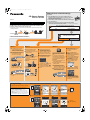 1
1
-
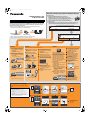 2
2
-
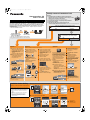 3
3
Panasonic SC-PMX9EG Instrukcja obsługi
- Typ
- Instrukcja obsługi
w innych językach
- slovenčina: Panasonic SC-PMX9EG Návod na obsluhu
- English: Panasonic SC-PMX9EG Owner's manual
Powiązane artykuły
-
Panasonic SC-PMX9 Instrukcja obsługi
-
Panasonic SCNE3EG Instrukcja obsługi
-
Panasonic SCNE5EG Instrukcja obsługi
-
Panasonic SCNE5EG Instrukcja obsługi
-
Panasonic SCHC58EG Instrukcja obsługi
-
Panasonic SCHC57EG Instrukcja obsługi
-
Panasonic SCPMX150EG Instrukcja obsługi
-
Panasonic SCHC58EG Instrukcja obsługi
-
Panasonic SCPMX100EG Instrukcja obsługi
-
Panasonic SCPMX100EG Instrukcja obsługi